OpenText™ Vendor Invoice Management for SAP® Solutions ist eine effiziente Lösung für das Rechnungsmanagement, die über die Finanzabteilung hinausgeht. Sie bietet vorkonfigurierte Regeln und Aktionen zur Automatisierung von Rechnungseingang und -buchung sowie Funktionen zur Verwaltung von Auftragsbestätigungen, Lieferscheinen, Kundenaufträgen und Überweisungen. Unternehmen können so den gesamten Rechnungsprozess optimieren, Fehler minimieren und die Effizienz steigern.
Einer der wichtigsten Transaktionen in OpenText VIM ist sicherlich der VIM Workplace (Transaktion /OPT/VIM_WP). Das ist die zentrale Transaktion für die Bearbeitung von Workitems und damit Rechnungen.
Im VIM Invoice Workplace sind mehrere Berechtigungsprüfungen implementiert, um UI-bezogene Funktionalitäten, ausgewählte Dateninhalte und die Ausführung von Aktionen zu schützen. Da der VIM Invoice Workplace mehrere Backends vollständig unterstützt, werden die Berechtigungen für die Datenauswahl und die Ausführung von Aktionen direkt auf dem jeweiligen Backend-System geprüft. UI-bezogene Berechtigungsprüfungen und Berechtigungsprüfungen, die die allgemeine Struktur von VIM Invoice Workplace kontrollieren, werden immer direkt auf dem System durchgeführt, auf dem VIM Invoice Workplace gerade läuft.
In diesem Artikel möchte ich gerne wichtige Berechtigungen im VIM Workplace vorstellen und Möglichkeiten aufzeigen, die Berechtigungen einzuschränken.
Wichtige Berechtigungen im VIM Workplace
Die wichtigsten Berechtigungsobjekte bzw. Berechtigungen im VIM Workplace werden im Folgenden aufgeführt.
| Berechtigungsobjekt | Beschreibung | Berechtigungsfelder |
|---|---|---|
| J_6NIM_WP0 | Allgemeine Funktionen | /OPT/WP000 (Allgemeine Funktionen) |
| J_6NIM_WP1 | UI-Funktionen | /OPT/WP001 (UI-Funktionen) |
| J_6NIM_WP2 | Arbeitsansichten | /OPT/WP002 (Arbeitsansichten) |
| J_6NIM_WP3 | Team Konfiguration | ACTVT 02 (Persönliche Konfiguration) ACTVT 03 (Team Konfiguration) |
| J_6NIM_WP4 | Systemauswahl | LOGSYS (Logisches System) |
| J_6NIM_WP5 | Registerkarte „Auswahl“ | LOGSYS (Logisches System) /OPT/WP002 (Arbeitsansichten) /OPT/WP003 (Registerkarte „Auswahl“) |
| J_6NIM_WP6 | Datenauswahl | /OPT/WP002 (Arbeitsansichten) /OPT/WP003 (Registerkarte „Auswahl“) BUKRS (Buchungskreis) |
| J_6NIM_WP7 | Datenauswahl | /OPT/WP002 (Arbeitsansichten) /OPT/WP003 (Registerkarte „Auswahl“) /OPT/WP005 (DP Belegart) |
| J_6NIM_WP8 | Aktion ausführen | /OPT/WP002 (Arbeitsansichten) /OPT/WP003 (Registerkarte „Auswahl“) /OPT/WP004 (Berechtigungsgruppe) BUKRS (Buchungskreis) |
| J_6NIM_WP9 | Aktion ausführen | /OPT/WP002 (Arbeitsansichten) /OPT/WP003 (Registerkarte „Auswahl“) /OPT/WP004 (Berechtigungsgruppe) /OPT/WP005 (DP Belegart) |
Berechtigungsprüfung im VIM Workplace aktivieren
Um die globale Berechtigungsprüfung im VIM Workplace zu aktivieren, kannst Du die Konstante AUTH_CHECK_ACTIVE auf den Wert „X“ setzen. Hierzu öffnest Du die Transaktion SM30 und gibst die Tabelle /PTGWFI/Z_CONST bzw. die View /OPT/VIM_ZCONST ein. Daraufhin klickst Du auf den Button „Pflegen“.

Anschließend gelangst Du in den Pflege-View der VIM-Konstanten-Tabelle. Dort kannst Du die Konstante AUTH_CHECK_ACTIVE auf den Wert „X“ setzen und anschließend speichern.

Arbeitsansicht in VIM Workplace einschränken
Im VIM Workplace stehen verschiedene Arbeitsansichten bereit:
- Eigene Ansicht
- Ansicht eines anderen Benutzers
- Teamansicht
- Ansicht aller Benutzer
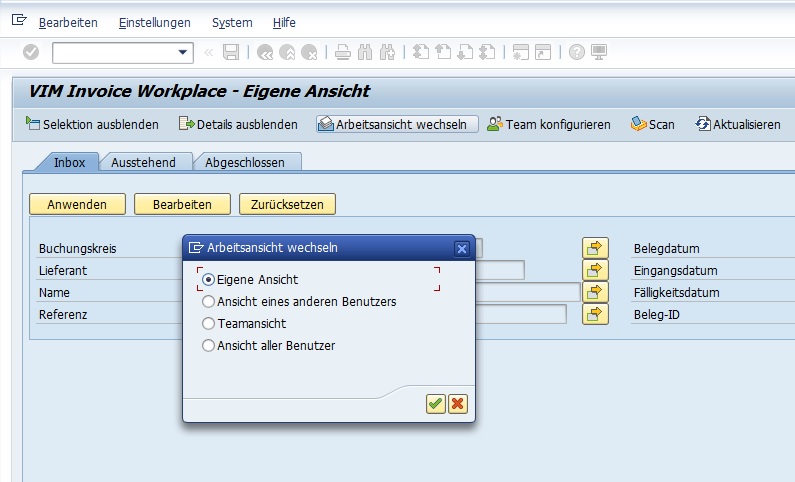
Aus verschiedenen Gründen kann es sinnvoll sein, die Arbeitsansichten im VIM Workplace einzuschränken. Für diese Anforderung kann man das Berechtigungsobjekt J_6NIM_WP2 verwenden. Die Berechtigungsprüfung wird in der Methode AUTHORITY_CHECK_WP2 der Klasse /OPT/CL_C_PMC_AUTHORITY_CHECK ausgeführt.

Beim Berechtigungsfeld /OPT/WP002 stehen folgende Werte zur Verfügung:
- A – Alle
- O – Anderer SAP-Benutzer
- P – Persönlich
- T – Team
Je nach Wunsch kann man nun die Werte für das Berechtigungsfeld vergeben und somit die Arbeitsansichten einschränken. Wenn nur die persönliche und die Teamansicht auswählbar sein sollen, vergibst Du P und T.
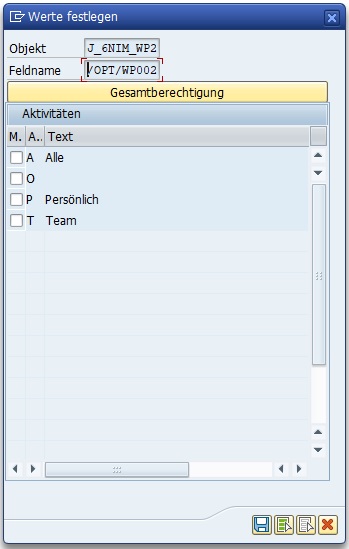
Wichtig hierbei ist, dass die Konstante AUTH_CHECK_ACTIVE auf den Wert „X“ gesetzt ist.
Über den Autor
Mein Name ist Andreas Geiger und ich bin ein erfahrener Senior SAP Berater. Mit mehr als 10 Jahren Berufserfahrung habe ich mehrere SAP-Projekte erfolgreich abgeschlossen und umfangreiche Kenntnisse in verschiedenen Bereichen wie SAP FI, SAP MM und ABAP erworben. Nun möchte ich mein Wissen mit Dir teilen, um Dir einen Mehrwert zu bieten und Dich bei Deiner täglichen Arbeit mit dem SAP-System zu unterstützen.
ERP UP unterstützen
Wenn Du mit ERP UP zufrieden bist, kannst Du mich gerne unterstützen. Dabei gibt es unzählige Möglichkeiten, wie Du mich einfach und schnell unterstützen kannst. Wie Du genau ERP UP unterstützen kannst, erfährst Du hier. Vielen Dank.


